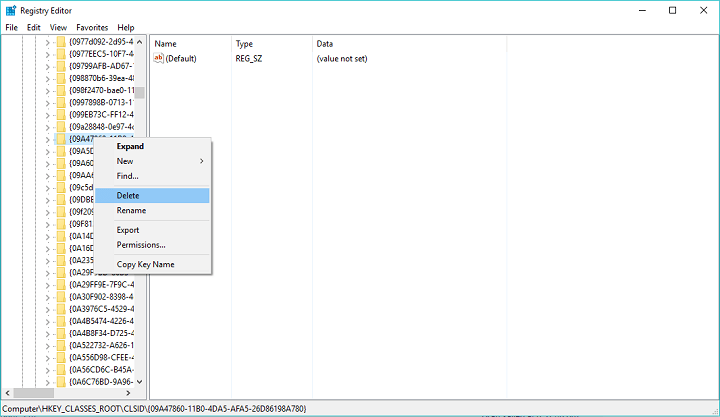Este software irá reparar erros comuns de computador, protegê-lo contra perda de arquivos, malware, falha de hardware e otimizar seu PC para desempenho máximo. Corrija problemas do PC e remova vírus agora em 3 etapas fáceis:
- Baixar Restoro PC Repair Tool que vem com tecnologias patenteadas (patente disponível aqui).
- Clique Inicia escaneamento para encontrar problemas do Windows que podem estar causando problemas no PC.
- Clique Reparar tudo para corrigir problemas que afetam a segurança e o desempenho do seu computador
- Restoro foi baixado por 0 leitores este mês.
Você já encontrou Este programa está bloqueado pela Política de Grupo erro no seu PC? Felizmente para você, esse erro é relativamente simples de corrigir e hoje mostraremos como corrigi-lo para sempre.
Veja como um usuário em Technet Microsoft fóruns relataram o problema:
Eu sou um técnico de TI e um de meus clientes de repente passou por um problema pelo qual eles não podem mais executar dois programas sem clicar com o botão direito e selecionar “Executar como Administrador”. Isso aconteceu “inesperadamente” e sem qualquer aviso ou evento de gatilho. O usuário está executando a mesma configuração há meses antes de esse problema começar a acontecer.
Se eles apenas clicarem no ícone e executarem normalmente, receberão a mensagem “Programa bloqueado pela Política de Grupo“.
Como faço para desbloquear um programa que está bloqueado pelo administrador?
1. Desative a Política de Restrição de Software
- Aperte Ventoows Key + X -> Selecionar Prompt de Comando (Admin).
- Execute o seguinte comando no Prompt de Comando:
REG ADD HKLM \ SOFTWARE \ Policies \ Microsoft \
Windows \ Safer \ Codeldentifiers \ / v DefaultLevel / t REG_DWORD / d 0x00040000 / f
- Depois que aparecer a mensagem de que está OK, você pode reiniciar o computador para salvar as alterações e, com sorte, o problema será corrigido.
2. Excluir chaves de registro
- Aperte Tecla Windows + R -> Tipo regedit -> Pressione Entrar para abrir o Editor do Registro.

- Vá para a próxima chave de registro: HKEY_CURRENT_USER \ Software \ Microsoft \ Windows.
- Então selecione CurrentVersion \ Policies \ Explorer \ DisallowRun.
- Aperte DisallowRun e se aparecer em Data: msseces.exe, clique com o botão direito sobre ele (msseces.exe) e Excluir.
- Para salvar as alterações, você deve reinicializar o computador e ver se a mensagem de erro ainda aparece.
Não consegue executar o Editor de Política de Grupo no Windows 10 Home Edition? Experimente esta solução simples!
3. Criar uma nova conta de usuário
- Aperte Tecla Windows + I abrir Definições -> então pressione Contas.
- Selecione Família e outras pessoas (você pode encontrá-lo no menu à esquerda) -> Adicionar outra pessoa a este PC.

- Pressione Não tenho as informações de login dessa pessoa.
- Clique em Adicionar um usuário sem uma conta da Microsoft.
- Crie o novo nome de usuário e senha para a nova conta e pressione Próximo.
- Em seguida, você tem que Entrar com esta nova conta de usuário.
- Verifique se o problema ainda existe.
Aí está, algumas soluções simples que devem ajudá-lo
HISTÓRIAS RELACIONADAS QUE VOCÊ DEVE VERIFICAR:
- O serviço de cliente da política de grupo falhou o erro de logon no Windows 10 [FIX]
- Correção completa: política de grupo local corrompida no Windows 10, 8.1, 7
- Como editar a Política de Grupo no Windows 10, 8.1
 Ainda está tendo problemas?Corrija-os com esta ferramenta:
Ainda está tendo problemas?Corrija-os com esta ferramenta:
- Baixe esta ferramenta de reparo de PC classificado como Ótimo no TrustPilot.com (o download começa nesta página).
- Clique Inicia escaneamento para encontrar problemas do Windows que podem estar causando problemas no PC.
- Clique Reparar tudo para corrigir problemas com tecnologias patenteadas (Desconto exclusivo para nossos leitores).
Restoro foi baixado por 0 leitores este mês.
![O Firefox não funciona com VPN? Veja como consertar [8 métodos]](/f/25497b5da9073a8d2eb0bd722e80c762.jpg?width=300&height=460)